Việc quên mật khẩu Zalo là tình trạng xảy ra khá phổ biến đối với nhiều người dùng, đặc biệt khi sử dụng trên máy tính. Không giống như điện thoại có thể lưu mật khẩu tự động, phiên bản desktop thường yêu cầu nhập lại thông tin đăng nhập sau mỗi lần khởi động lại ứng dụng.
Bài viết này sẽ cung cấp hướng dẫn chi tiết, từng bước một cách khoa học và hiệu quả nhất để lấy lại mật khẩu Zalo trên máy tính, đồng thời chia sẻ những kinh nghiệm thực tế từ đội ngũ chuyên gia công nghệ TechCare.vn.
Tải ngay phần mềm Zalo về máy: https://drive.google.com/file/d/16UagZYmC7wtQLuaMvcuYwyTiVVLcnc_H/view?usp=drive_link
Tại Sao Cần Lấy Lại Mật Khẩu Zalo Trên Máy Tính?
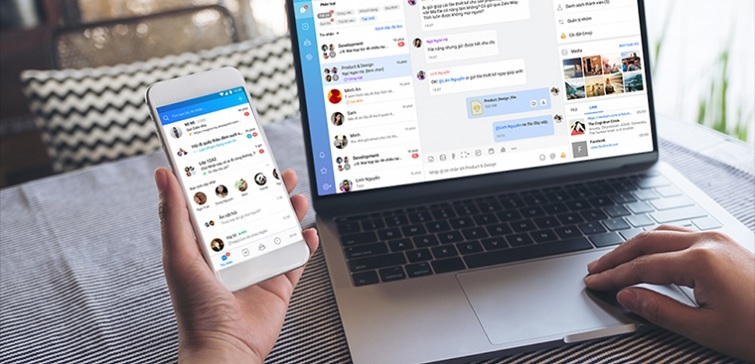
Zalo PC (phiên bản máy tính) hoạt động độc lập với ứng dụng di động, do đó không thể sử dụng tính năng đồng bộ mật khẩu tự động như các trình duyệt web thông thường. Khi người dùng quên mật khẩu, việc truy cập vào tài khoản trở nên bất khả thi.
Các nguyên nhân phổ biến dẫn đến tình trạng này bao gồm:
- Thay đổi mật khẩu trên thiết bị khác mà không cập nhật trên máy tính
- Sử dụng nhiều tài khoản khác nhau trên cùng một thiết bị
- Không sử dụng Zalo PC trong thời gian dài
- Cài đặt lại hệ điều hành hoặc phần mềm
Xem thêm: Cách tải Zalo PC miễn phí
Hướng Dẫn Chi Tiết Từng Bước
Chuẩn Bị Thông Tin Cần Thiết
Trước khi bắt đầu quá trình khôi phục, hãy chuẩn bị sẵn:
- Số điện thoại đã đăng ký tài khoản Zalo
- Email liên kết (nếu có)
- Thông tin tài khoản Facebook liên kết (nếu có)
- Thiết bị di động có thể nhận tin nhắn SMS
Phương pháp 1: Khôi Phục Qua Số Điện Thoại (Phương Pháp Chính)
Bước 1: Mở ứng dụng Zalo PC trên máy tính
Bước 2: Tại màn hình đăng nhập, nhấn vào liên kết "Quên mật khẩu?"
Bước 3: Chọn tab "Số điện thoại" trong cửa sổ khôi phục
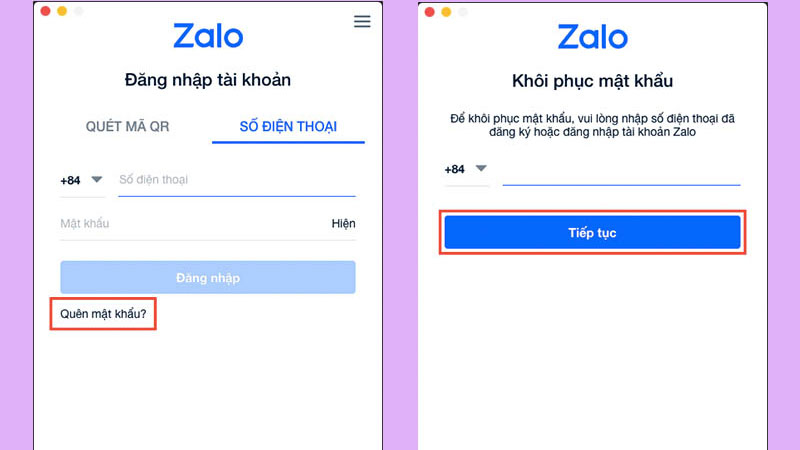
Bước 4: Nhập chính xác số điện thoại đã đăng ký tài khoản (bao gồm mã vùng +84)
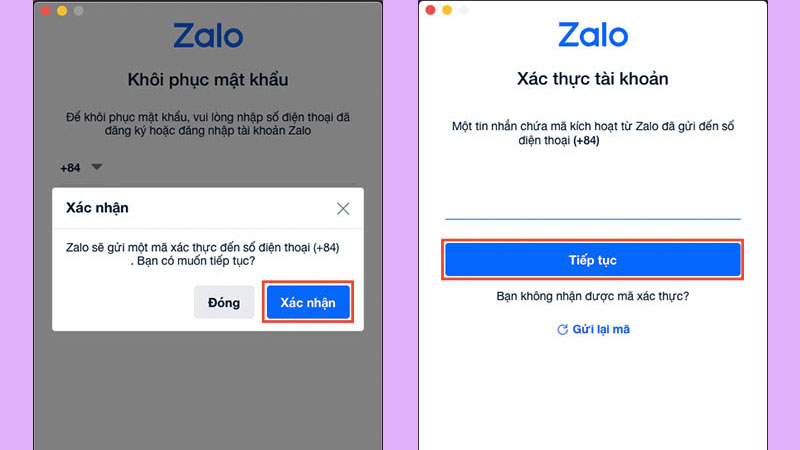
Bước 5: Nhấn nút "Gửi mã xác nhận"
Bước 6: Kiểm tra tin nhắn SMS trên điện thoại và nhập mã xác nhận 6 chữ số vào ô tương ứng
Bước 7: Nhập mật khẩu mới (tối thiểu 8 ký tự, bao gồm chữ hoa, chữ thường và số)
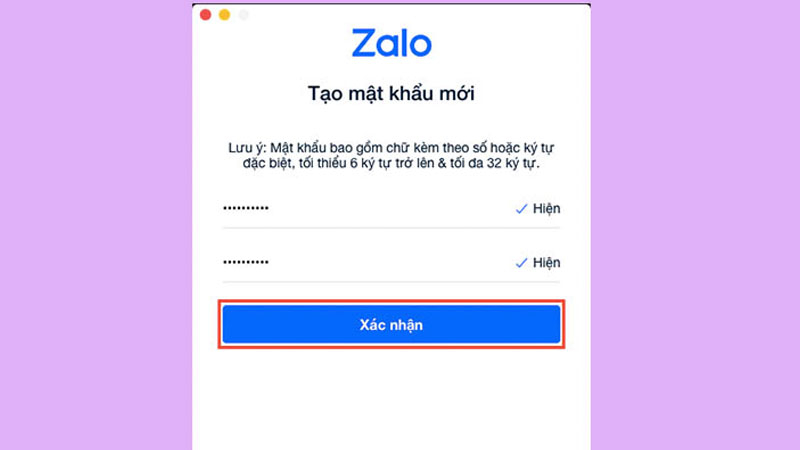
Bước 8: Xác nhận mật khẩu mới và nhấn "Hoàn tất"
Phương pháp 2: Khôi Phục Qua Email (Phương Pháp Phụ)
Bước 1: Thực hiện tương tự bước 1 và 2 ở phương pháp 1
Bước 2: Chọn tab "Email" trong cửa sổ khôi phục
Bước 3: Nhập địa chỉ email chính xác đã liên kết với tài khoản
Bước 4: Nhấn "Gửi email khôi phục"
Bước 5: Kiểm tra hộp thư đến (và cả thư mục spam) để tìm email từ Zalo
Bước 6: Nhấn vào liên kết trong email để truy cập trang đặt lại mật khẩu
Bước 7: Nhập mật khẩu mới theo yêu cầu bảo mật
Bước 8: Lưu thay đổi và quay lại ứng dụng để đăng nhập
Phương pháp 3: Lấy Lại Mật Khẩu Zalo Qua Facebook
Nếu tài khoản Zalo của bạn được liên kết với Facebook, bạn có thể sử dụng Facebook để đăng nhập và đặt lại mật khẩu mà không cần mã xác minh. Cách thực hiện như sau:
Bước 1: Mở trình duyệt đã đăng nhập Facebook: Đảm bảo bạn đang đăng nhập tài khoản Facebook trên trình duyệt.
Bước 2: Truy cập Zalo Web: Vào chat.zalo.me và chọn Đăng nhập bằng Facebook.
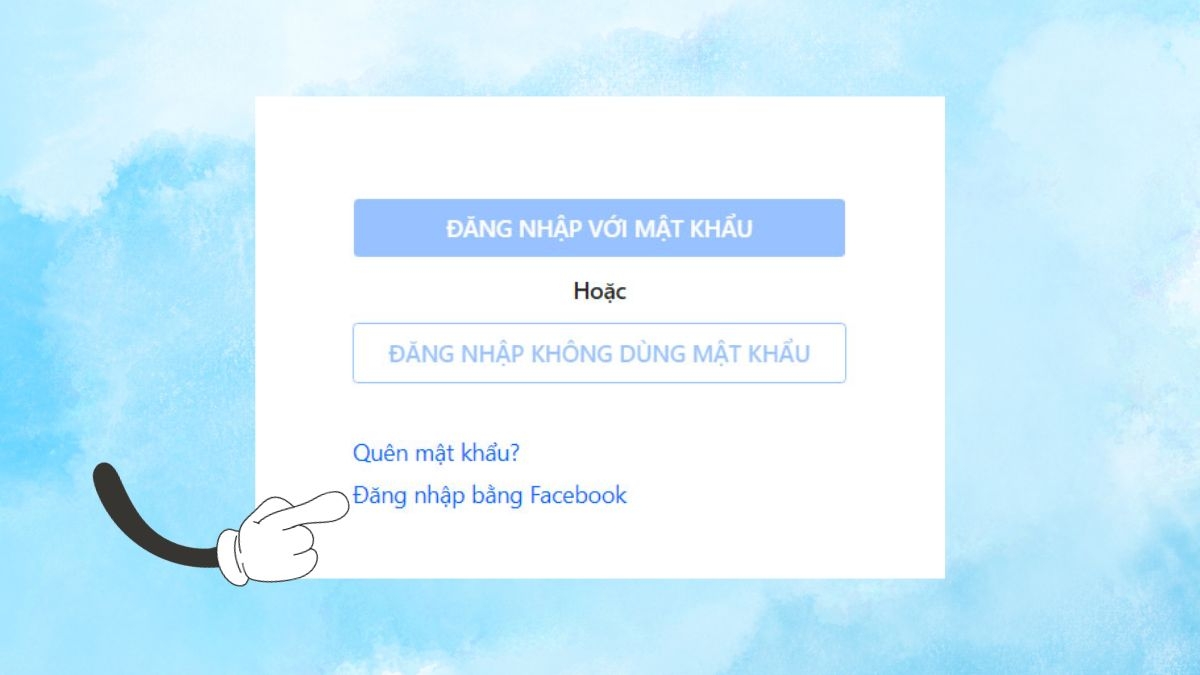
Bước 3: Xác nhận đăng nhập: Nếu tài khoản Zalo và Facebook sử dụng cùng số điện thoại, nhấn Tiếp tục dưới tên tài khoản để đăng nhập.
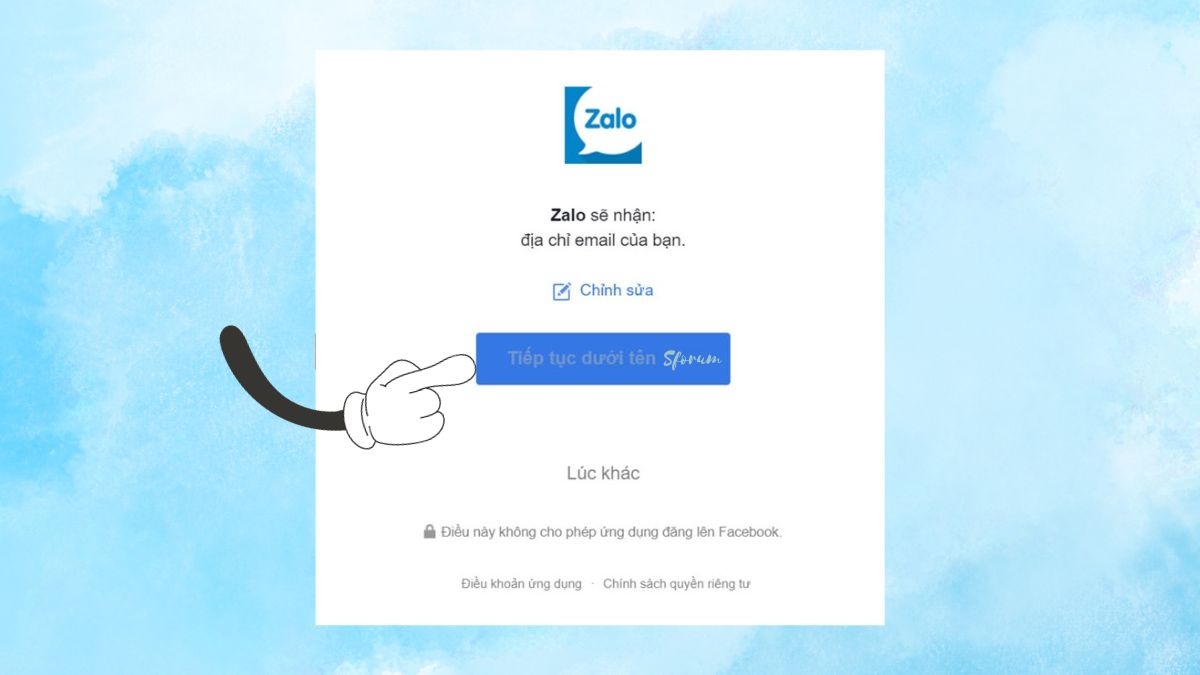
Bước 4: Đặt lại mật khẩu: Sau khi đăng nhập thành công, vào phần cài đặt tài khoản để đổi mật khẩu mới. Lưu ý ghi lại mật khẩu để tránh quên trong tương lai.
Lưu ý quan trọng:
-
Tài khoản Zalo và Facebook phải được liên kết với cùng một số điện thoại.
-
Khi đăng nhập qua Facebook, các tin nhắn cũ sẽ được hiển thị ngay mà không cần đồng bộ.
-
Mật khẩu mới sẽ được lưu tự động trên trình duyệt, giúp đăng nhập nhanh hơn trong các lần sau.
Kinh Nghiệm Và Mẹo Hữu Ích

Mẹo Tăng Tỷ Lệ Thành Công
- Thời điểm thực hiện: Nên thực hiện vào giờ hành chính (8h-17h) khi hệ thống ít tải, tránh khung giờ cao điểm (19h-22h).
- Kiểm tra kết nối: Đảm bảo kết nối internet ổn định với tốc độ tối thiểu 2Mbps để tránh gián đoạn trong quá trình xác thực.
- Làm sạch cache: Xóa cache và cookies của trình duyệt hoặc khởi động lại ứng dụng Zalo PC trước khi bắt đầu.
Các Thủ Thuật Nâng Cao
- Sử dụng chế độ ẩn danh: Khi khôi phục qua web browser, sử dụng chế độ incognito/private để tránh xung đột với dữ liệu cũ.
- Kiểm tra firewall: Tạm thời tắt firewall của Windows Defender hoặc phần mềm antivirus khi gặp lỗi kết nối.
- Backup thông tin: Ngay sau khi khôi phục thành công, hãy backup danh bạ và tin nhắn quan trọng.
Tối Ưu Bảo Mật Sau Khôi Phục
- Thiết lập mật khẩu mạnh: Sử dụng mật khẩu dài tối thiểu 12 ký tự, kết hợp chữ hoa, chữ thường, số và ký tự đặc biệt.
- Kích hoạt xác thực 2 yếu tố: Liên kết số điện thoại và email để tăng cường bảo mật.
- Cập nhật định kỳ: Thay đổi mật khẩu mỗi 3-6 tháng để đảm bảo tính bảo mật.
Xem thêm: Cách lấy lại tài khoản Zalo bị hack
Khắc Phục Các Lỗi Thường Gặp

Lỗi Không Nhận Được Mã SMS
Nguyên nhân phổ biến:
- Số điện thoại không còn hoạt động
- Mạng di động yếu hoặc không ổn định
- Hệ thống SMS của nhà mạng gặp sự cố
Cách khắc phục:
- Kiểm tra tín hiệu mạng và chuyển sang khu vực có sóng tốt hơn
- Khởi động lại điện thoại để làm mới kết nối mạng
- Chờ 5-10 phút trước khi yêu cầu gửi lại mã
- Liên hệ nhà mạng nếu vẫn không nhận được sau 30 phút
Lỗi Email Khôi Phục Không Đến
Nguyên nhân phổ biến:
- Email rơi vào thư mục spam/junk
- Địa chỉ email không chính xác hoặc không còn hoạt động
- Server email của nhà cung cấp gặp vấn đề
Cách khắc phục:
- Kiểm tra kỹ thư mục spam, junk mail, promotions
- Thêm địa chỉ noreply@zalo.me vào danh sách tin cậy
- Thử với địa chỉ email khác nếu có nhiều email đăng ký
- Đợi tối đa 15 phút trước khi thử lại
Lỗi Mật Khẩu Mới Không Hợp Lệ
Nguyên nhân phổ biến:
- Mật khẩu quá đơn giản hoặc quá ngắn
- Sử dụng ký tự không được hỗ trợ
- Không đáp ứng đầy đủ yêu cầu bảo mật
Cách khắc phục:
- Sử dụng mật khẩu tối thiểu 8 ký tự
- Bao gồm ít nhất 1 chữ hoa, 1 chữ thường, 1 số
- Tránh sử dụng thông tin cá nhân (tên, ngày sinh)
- Không dùng mật khẩu đã từng sử dụng trước đó
Xem thêm: Cách khôi phục tài khoản Zalo không tồn tại
Lời Khuyên Từ Chuyên Gia

Quản Lý Mật Khẩu Hiệu Quả
Đội ngũ chuyên gia bảo mật TechCare.vn khuyên nên sử dụng trình quản lý mật khẩu chuyên nghiệp như Bitwarden, 1Password hoặc LastPass để lưu trữ và tự động điền thông tin đăng nhập. Điều này giúp tránh tình trạng quên mật khẩu và đảm bảo tính bảo mật cao.
Thiết Lập Backup Khôi Phục
Luôn duy trì ít nhất 2 phương thức khôi phục khác nhau: số điện thoại chính + email hoặc số điện thoại chính + tài khoản Facebook. Việc này đảm bảo có phương án dự phòng khi một phương thức gặp vấn đề.
Cập Nhật Thông Tin Định Kỳ
Kiểm tra và cập nhật thông tin liên hệ khôi phục mỗi 6 tháng một lần. Đặc biệt quan trọng khi thay đổi số điện thoại hoặc địa chỉ email chính.
Giám Sát Hoạt Động Tài Khoản
Bật thông báo đăng nhập từ thiết bị lạ để phát hiện sớm hoạt động bất thường. Nếu phát hiện đăng nhập trái phép, hãy đổi mật khẩu ngay lập tức.
Việc lấy lại mật khẩu Zalo trên máy tính không quá phức tạp nếu thực hiện đúng quy trình và có sự chuẩn bị kỹ lưỡng. Phương pháp khôi phục qua số điện thoại vẫn là lựa chọn tối ưu nhất với tỷ lệ thành công cao và thời gian xử lý nhanh.
Đội ngũ chuyên gia TechCare.vn luôn sẵn sàng hỗ trợ và cung cấp các giải pháp công nghệ hiệu quả nhất cho người dùng Việt Nam. Mọi thắc mắc về vấn đề kỹ thuật có thể được giải đáp thông qua các kênh hỗ trợ chính thức của chúng tôi.

















